Atualizado em: 11/11/2015
Este procedimento foi desenvolvido para explicar aos usuários como adicionar uma impressora no desktop virtual.
Para adicionar uma impressora no desktop virtual siga os seguintes passos:
1. Na área de trabalho dê um duplo clique em "Painel de Controle";
2. Na janela "Painel de controle" clique em "Dispositivos e Impressoras" ou em "Exibir impressoras e dispositivos";
OU
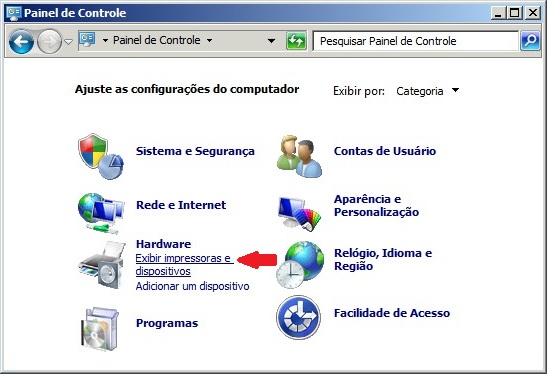
3. Na janela "Dispositivos e Impressoras" clique em "Adicionar uma impressora";
4. Na janela "Adicionar Impressora" selecione a opção "Adicionar uma impressora de rede, sem fio ou Bluetooth";
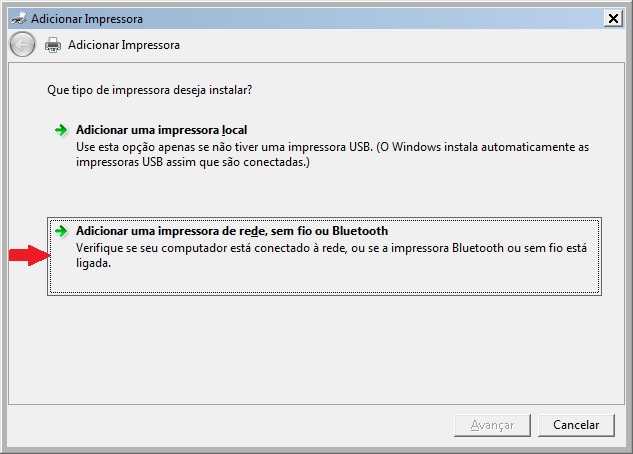
5. Na janela seguinte clique na opção "A impressora que desejo não está na lista";
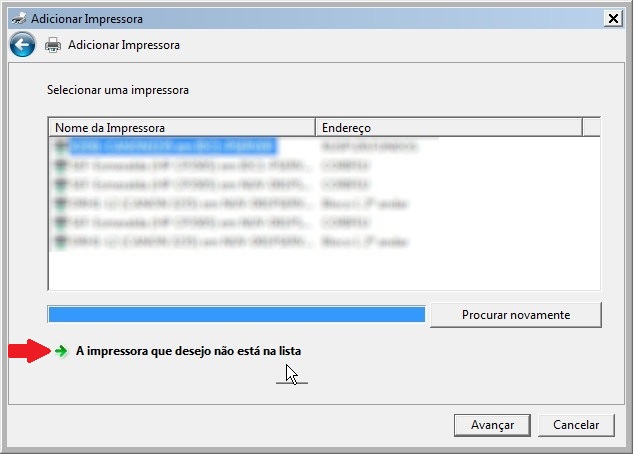
6. Na janela seguinte verifique se a opção "Selecionar uma impressora compartilhada pelo nome" está selecionada e digite no campo abaixo o endereço \\nuv-d01pserver\. Após digitar este endereço deverá aparecer uma listagem das impressoras disponíveis. Selecione a impressora que deseja adicionar e clique no botão "Avançar";
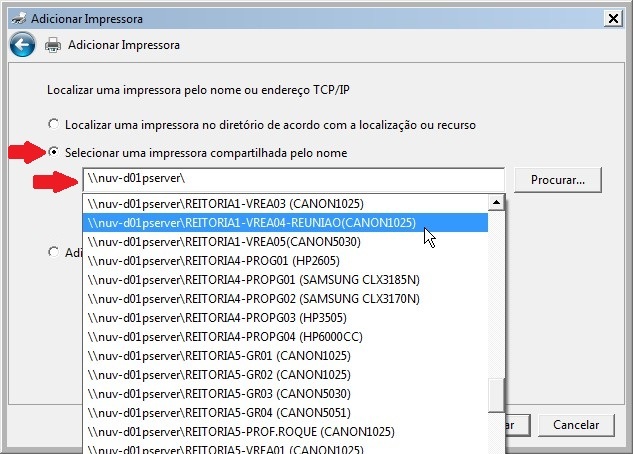
7. Na janela seguinte clique no botão "Avançar";
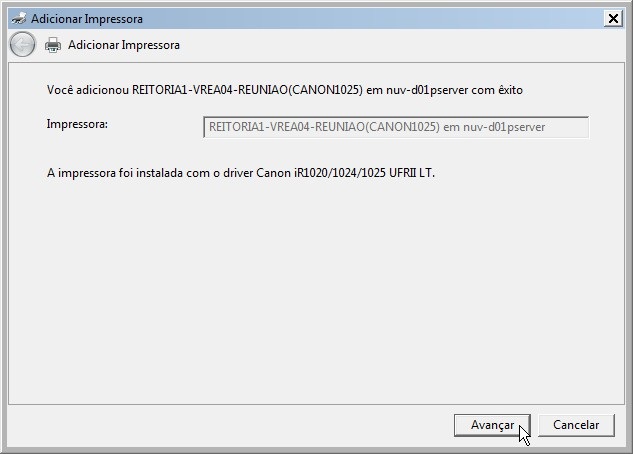
8. Na janela seguinte selecione a opção "Definir esta impressora como padrão" e em seguida clique no botão "Concluir".